小白装机教程是什么?如果说我们平日里面想要能够随时的为自己的系统进行更换或者升级的话,其实考虑用一个一键重装系统软件是非常方便的,如果不知道具体的终极教程可以参考一下小编对于小白装机工具的使用步骤展现。
工具/原料:
系统版本:win8、win10
品牌型号:联想yoga13
软件版本:小白三步装机版3.1.5
方法/步骤:
方法一:使用小白三步装机版工具的启动pe系统进行系统win8安装
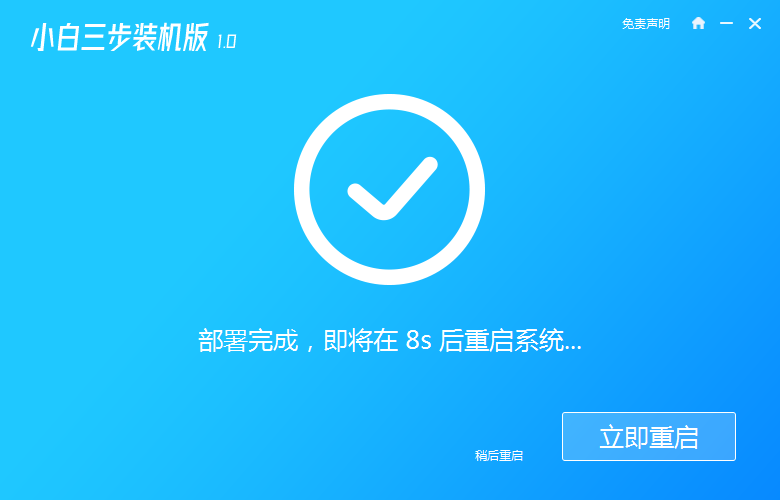
2、选择64位的win8系统进行安装。
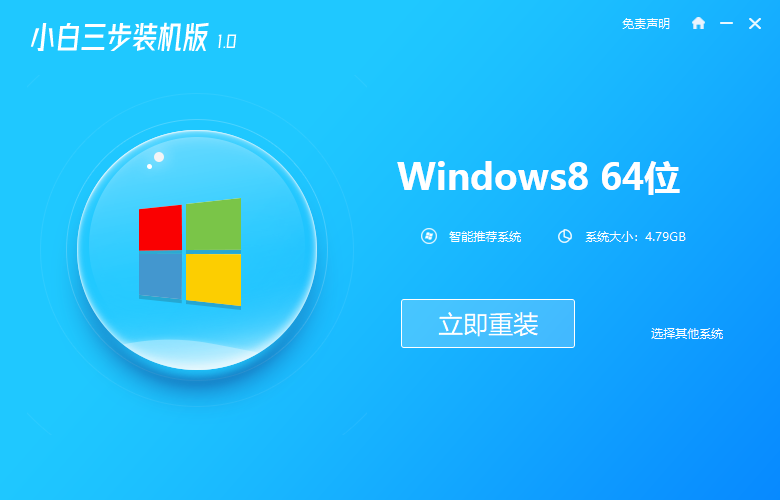
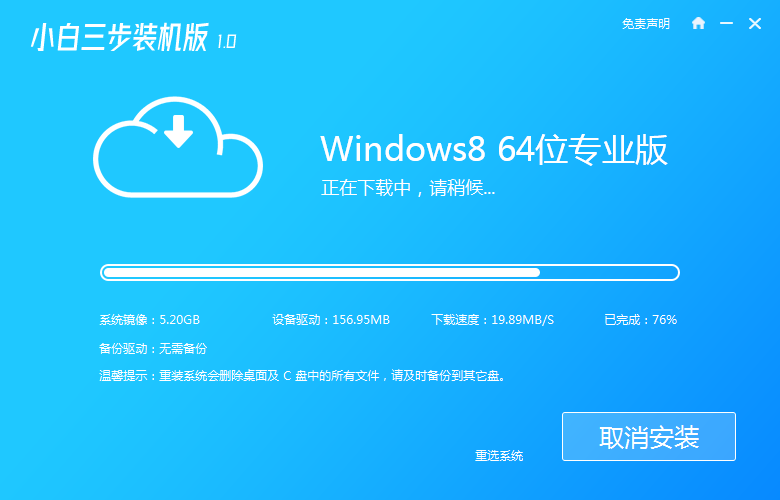
4、等待系统的安装。
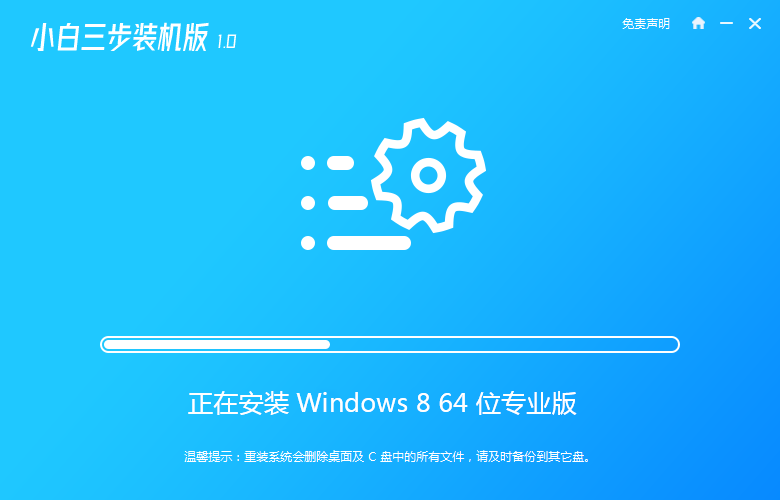

6、点击立即重启。
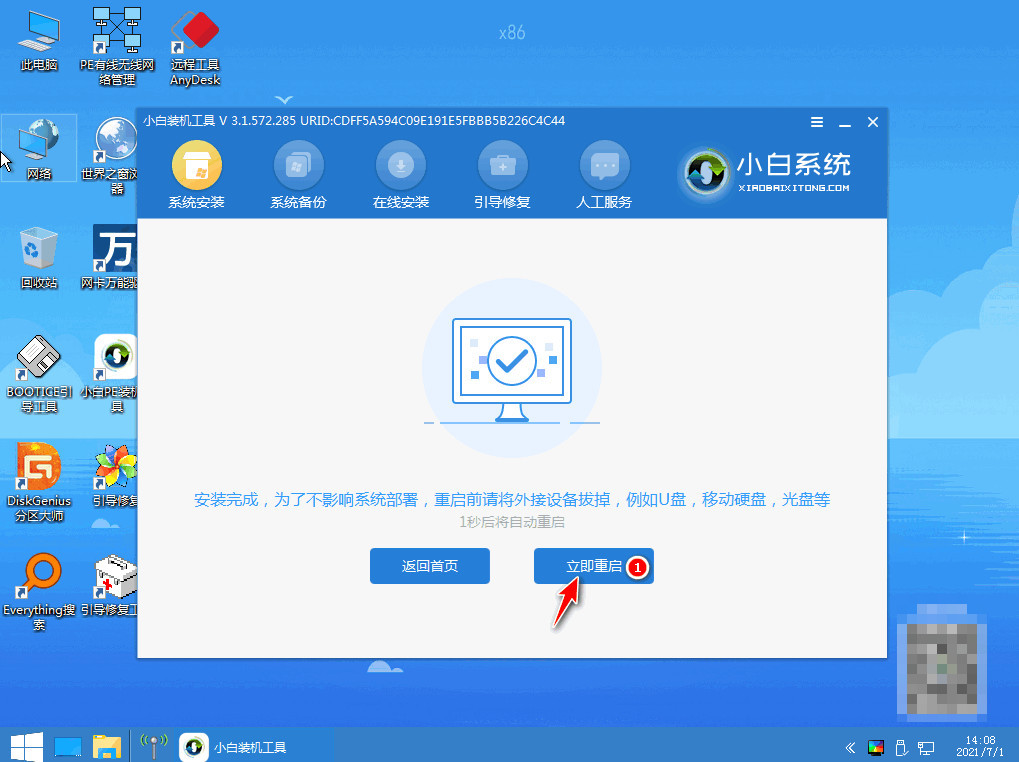
7、选择win8系统安装。
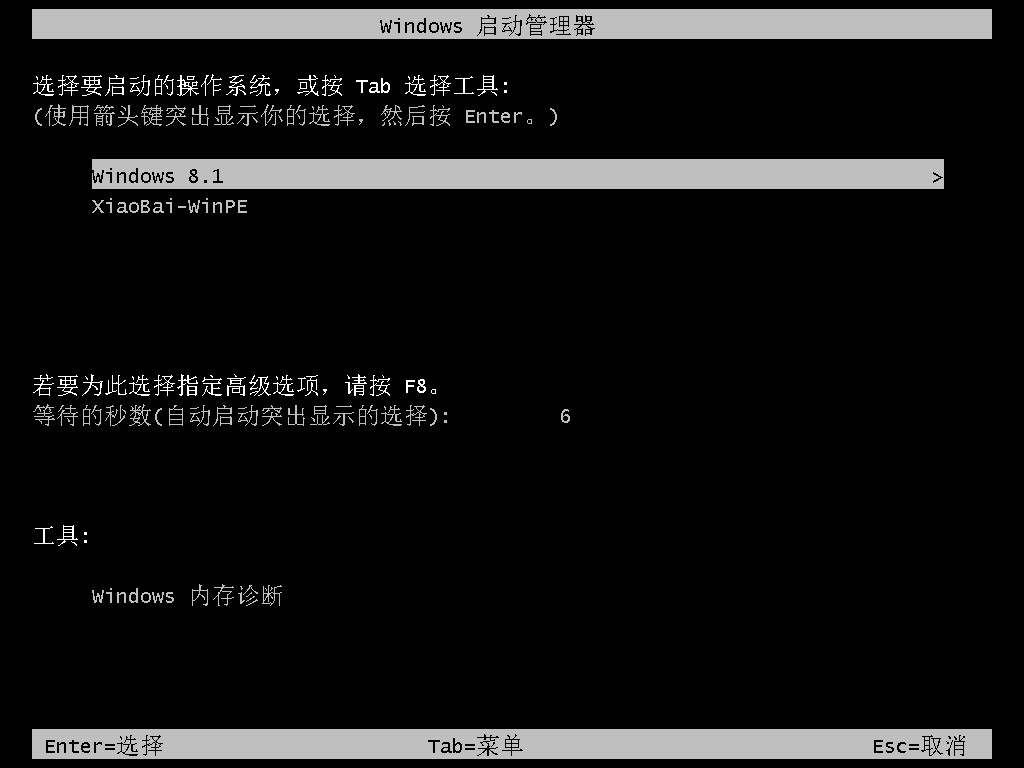
8、准备就绪电脑重启。
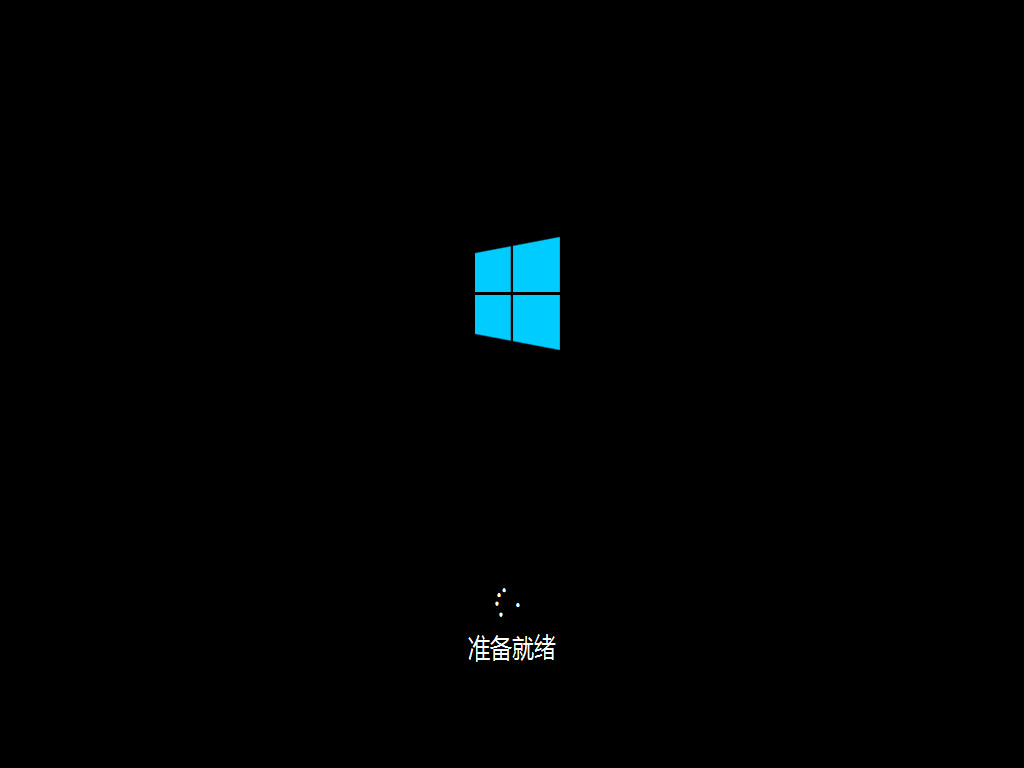
9、重启电脑以后即可完成。
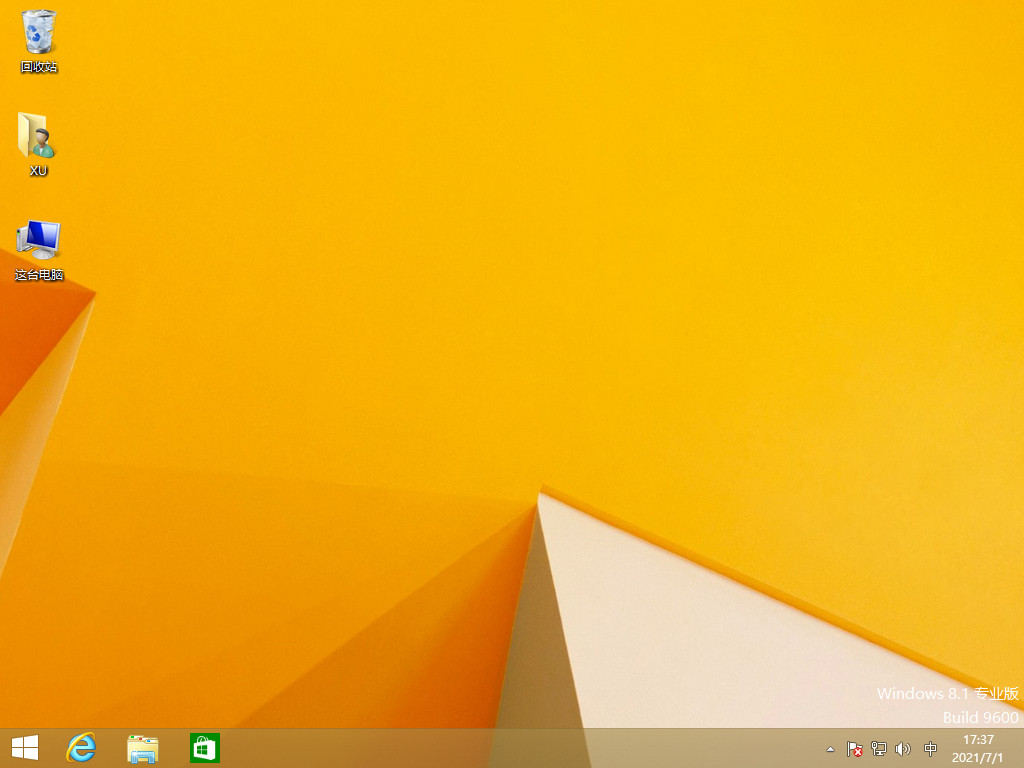
方法二:使用小白三步装机版工具的启动pe系统进行系统win10安装
1、首先我们下载小白三步装机版时,后退出电脑上的安全软件,打开小白三步装机版工具,在这里直接选择立即重启即可。
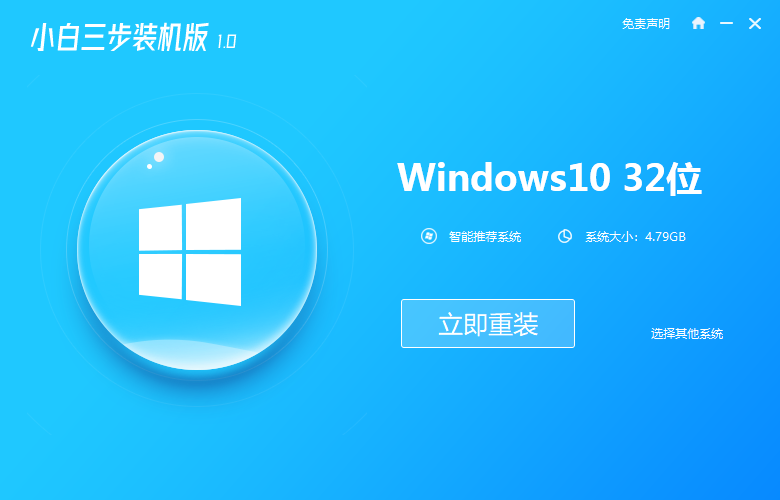
2、进入到页面,小白三步装机版会帮助我们重装下载系统,这时只需要耐心等候。
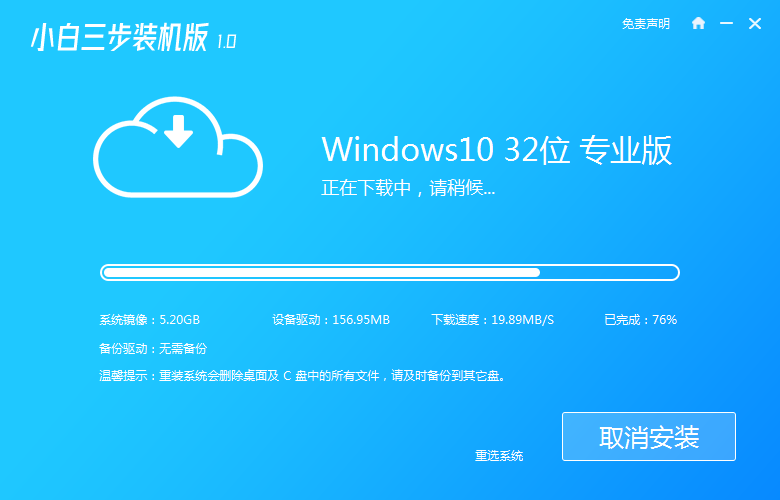
3、下载完成后,软件会自动帮助我们部署当前下载的系统,我们耐心等候一小会。
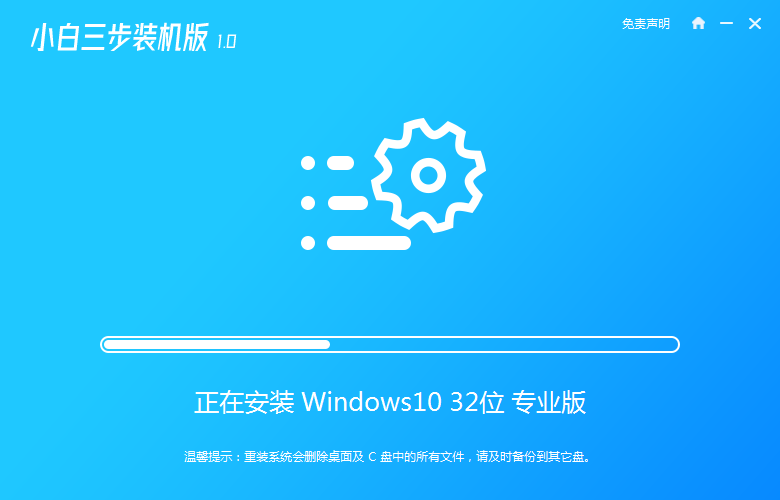
4、部署完成后,软件就会提示我们需要重启电脑操作。
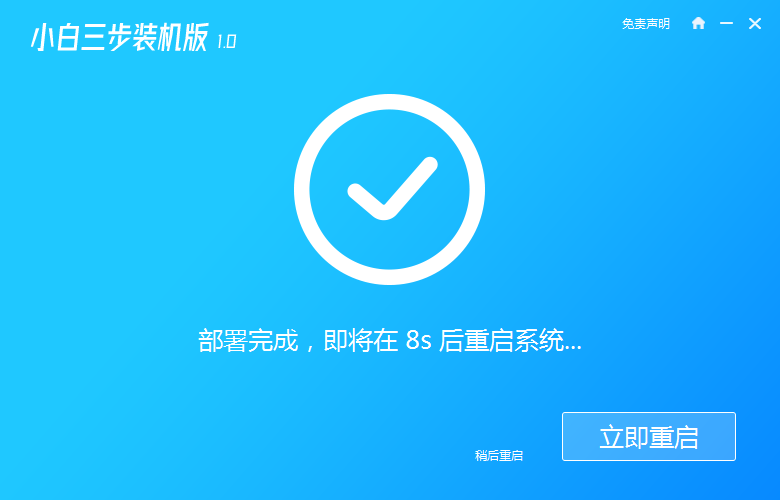
5、重启后选择 XiaoBai PE-MSDN Online Install Mode选项,然后按回车进入 Windows PE 系统当中。
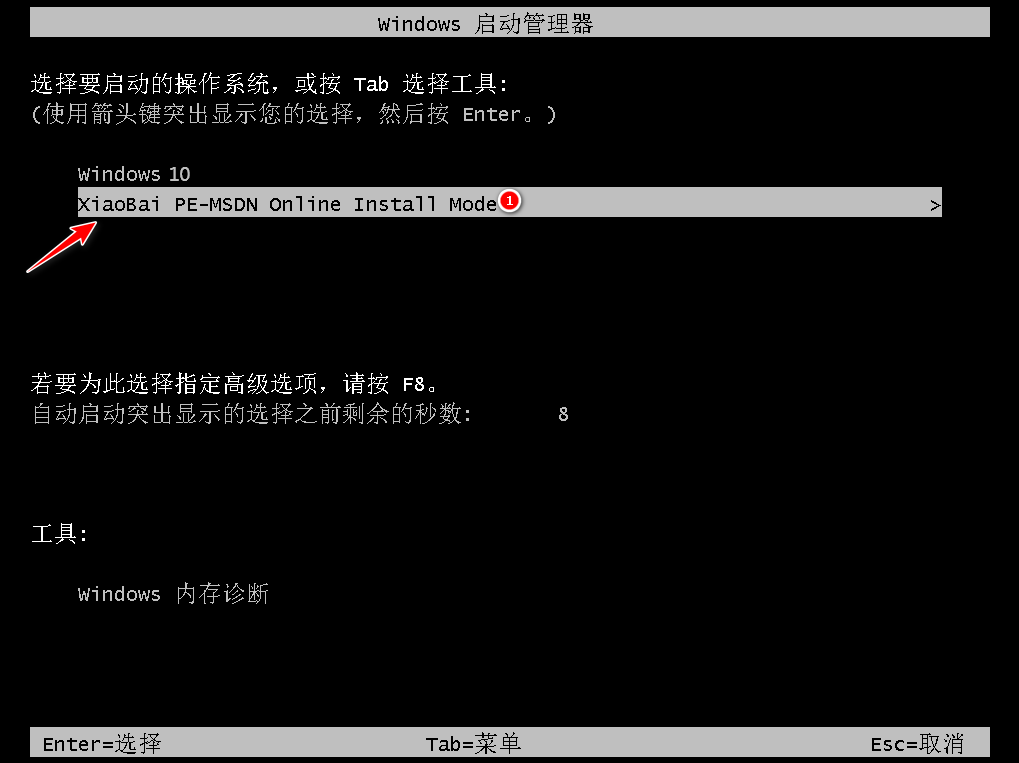
6、在PE系统中,打开小白装机工具会自动帮助我们重装,重装完后直接重启电脑即可。

7、在进入选择操作系统的页面中选择 Windows 10 系统,然后点击下一步进入。
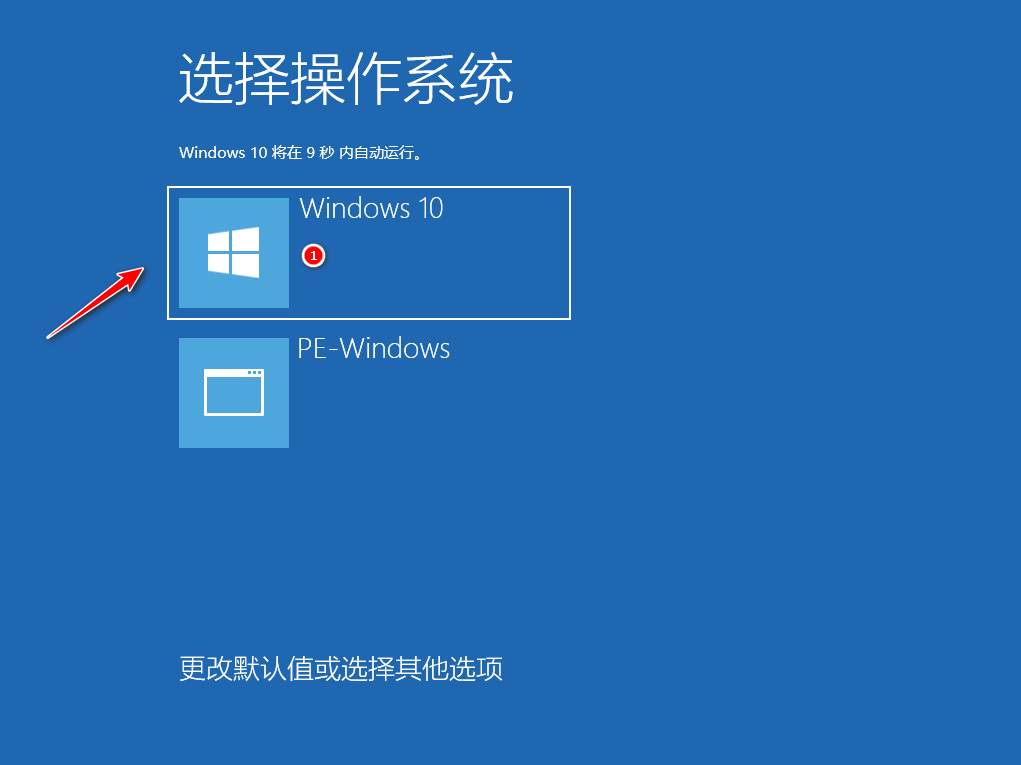
8、最后我们等待一会, Windows 10 系统就能安装成功啦。
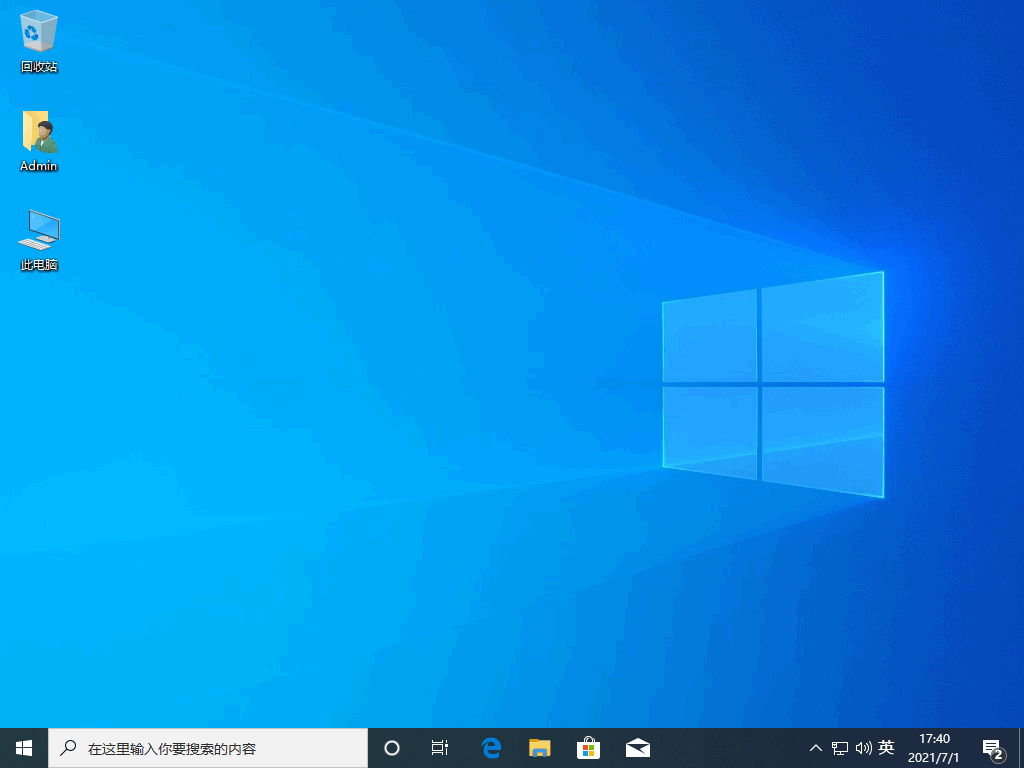
总结:以上就是小白装机教程。
© 版权声明
文章转自互联网,如有违权,请留言要求删除。
THE END










暂无评论内容